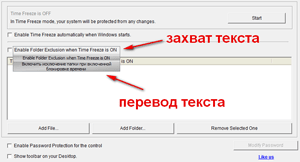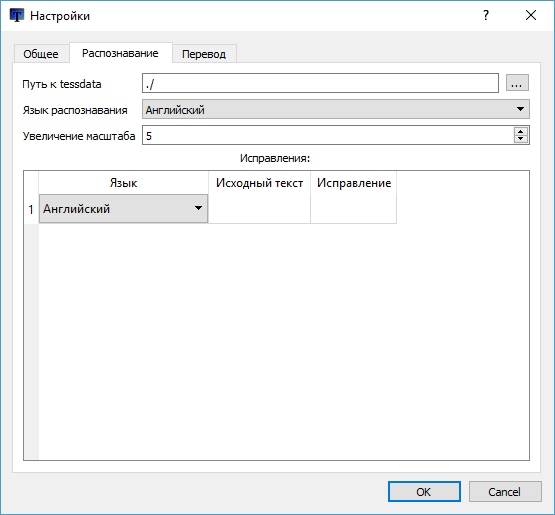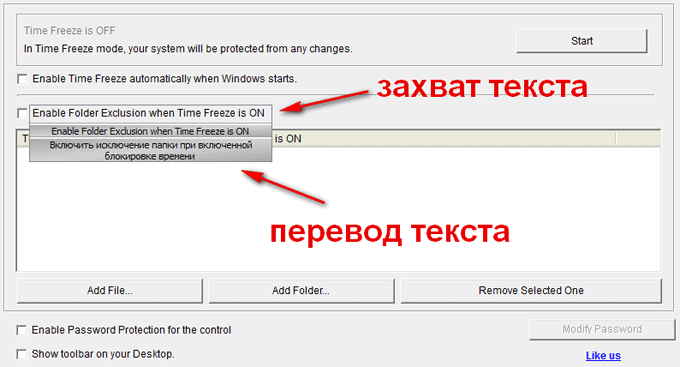-Приложения
 Дешевые авиабилетыВыгодные цены, удобный поиск, без комиссии, 24 часа. Бронируй сейчас – плати потом!
Дешевые авиабилетыВыгодные цены, удобный поиск, без комиссии, 24 часа. Бронируй сейчас – плати потом! Я - фотографПлагин для публикации фотографий в дневнике пользователя. Минимальные системные требования: Internet Explorer 6, Fire Fox 1.5, Opera 9.5, Safari 3.1.1 со включенным JavaScript. Возможно это будет рабо
Я - фотографПлагин для публикации фотографий в дневнике пользователя. Минимальные системные требования: Internet Explorer 6, Fire Fox 1.5, Opera 9.5, Safari 3.1.1 со включенным JavaScript. Возможно это будет рабо Скачать музыку с LiveInternet.ruПростая скачивалка песен по заданным урлам
Скачать музыку с LiveInternet.ruПростая скачивалка песен по заданным урлам Онлайн-игра "Empire"Преврати свой маленький замок в могущественную крепость и стань правителем величайшего королевства в игре Goodgame Empire.
Строй свою собственную империю, расширяй ее и защищай от других игроков. Б
Онлайн-игра "Empire"Преврати свой маленький замок в могущественную крепость и стань правителем величайшего королевства в игре Goodgame Empire.
Строй свою собственную империю, расширяй ее и защищай от других игроков. Б Онлайн-игра "Большая ферма"Дядя Джордж оставил тебе свою ферму, но, к сожалению, она не в очень хорошем состоянии. Но благодаря твоей деловой хватке и помощи соседей, друзей и родных ты в состоянии превратить захиревшее хозяйст
Онлайн-игра "Большая ферма"Дядя Джордж оставил тебе свою ферму, но, к сожалению, она не в очень хорошем состоянии. Но благодаря твоей деловой хватке и помощи соседей, друзей и родных ты в состоянии превратить захиревшее хозяйст
-Метки
-Музыка
- Biagio Antonacci - Non Vivo Più Senza Te
- Слушали: 10985 Комментарии: 0
- Дидюля - Фламенко
- Слушали: 6323 Комментарии: 0
- Токката и фуга ре минор (орган) И.С.Бах.
- Слушали: 902 Комментарии: 0
- George Skaroulis
- Слушали: 13851 Комментарии: 0
- de Angelis O sole mio
- Слушали: 405 Комментарии: 0
-Рубрики
- Государствo Российскоe (90)
- КОШКИ (75)
- Советы дизайнеров для интерьера (47)
- AвтошколA (7)
- ВЯЖЕМ ИЗ МОХЕРА (2)
- вязание на машине (2)
- МЕХ И КОЖА (2)
- техникa макраме (2)
- Вязание на вилке (1)
- Фриволите (0)
- ELEKTR BIBLIOTEKI (18)
- АУДИОКНИГИ/Романы (13)
- esoterismo (249)
- руны (49)
- камни (18)
- индийцы (5)
- filologia (64)
- interesnoe (530)
- iumor (26)
- kino (286)
- foto (81)
- video (73)
- komputer (284)
- INSTAGRAM (1)
- kosmetika (30)
- стрижки (1)
- kovriki (7)
- master-klassy (50)
- musica (113)
- OGOROD (223)
- цветы (35)
- peredelki (6)
- pictura (37)
- POESIA (9)
- psixologia (32)
- retzepty (596)
- miaso (96)
- рыба (1)
- napitki (18)
- ryba (7)
- sladkoe (42)
- syry, branza (20)
- ГРИБЫ (12)
- закуски. (60)
- овощи (105)
- Полезные советы (135)
- Расчет выкройки вязания для любого изделия на вашу (3)
- тесто (94)
- shit'iyo (5)
- Моделирование (2)
- Выбираем швейную машинку. (1)
- чехлы. (1)
- ukrasheniya (14)
- vyazanie (2610)
- hotelos' by sviazat' (504)
- кайма (23)
- блоги и сайты -вязанные вещи (23)
- безотрывное вязание (13)
- Брюггское кружево (11)
- жаккард (7)
- пальто (7)
- зонты (5)
- Вязаные купальники. (4)
- техника брюгге (3)
- НУКИНГ (Knooking). (2)
- техника энтрелак (1)
- РУМЫНСКОЕ КРУЖЕВО (1)
- сумки (12)
- шарфики (6)
- Asia (473)
- avtorskaia rabota (36)
- bijoux kr (31)
- bolero kr (24)
- BRASIL (8)
- detskie plat'ia (22)
- detskie plat'ia kr (36)
- fileika (96)
- golovnye ubory kr (50)
- iubki kr (50)
- jakety, kardigany (83)
- jileti (23)
- jurnaly vyazaniya kr (339)
- koftocki kr (45)
- kombinirovannoe vyazanie (20)
- kostium (22)
- master-klassy (28)
- NOVYI GOD (33)
- obuv' kr (26)
- ORIGHINAL'NOE (16)
- pinetki (27)
- plat'ia kr (183)
- poncio kr (4)
- pulovery (44)
- raznoe kr (120)
- shali, palantiny (20)
- STLISTI (25)
- svad'ba (7)
- topi (78)
- tuniki (55)
- Аппликации крючком (18)
- Все для Мужчин (7)
- Занавеска. (8)
- Идеи для рукодельниц из ИНТЕРНЕТА. (14)
- ирландскоe кружевo (5)
- Митенки крючком (1)
- Мотив крючком (37)
- Осинкa (19)
- Пряжа (2)
- САЛФЕТКИ (102)
- спицы+крючок (1)
- Форумы о вязании (5)
- чехлы. (3)
- Шалu (19)
- vyazanie spitzami (1850)
- жаккард (73)
- ШЕТЛАНДСКИЕ УЗОРЫ (30)
- реглан и погон (18)
- golovnye ubory (13)
- свяжу обязательно (12)
- пальто (12)
- техника бриошь (9)
- сумки (5)
- колготки сп (3)
- теневое вязание (3)
- Рельефный жаккард (3)
- техника поворотного вязания (2)
- техника пэчворк (1)
- ДЛЯ ПОЛНЫХ (1)
- avtorskaia rabota (11)
- bolero sp (7)
- detskie plat'ia (30)
- golovnye ubory sp (69)
- iubki sp (25)
- jakety, kardigany (131)
- jilety sp (46)
- jurnaly vyazaniya sp (590)
- koftocki sp (53)
- kostium (8)
- master-klassy (39)
- obuv' sp (51)
- orighinal'noe (41)
- pinetki (9)
- plat'ia sp (77)
- poncio sp (9)
- pulovery (262)
- raznoe (131)
- shali, palantiny (31)
- STLISTI (16)
- svad'ba (1)
- topy (42)
- tuniki (41)
- Аппликации (3)
- Все для Мужчин (32)
- Митенки (4)
- Расчет выкройки вязания для любого изделия на вашу (8)
- Шалu (28)
- Шарфики (10)
- Vyshivanie (40)
- zdorov'ie (470)
- зарядка (49)
- массаж (31)
- Зубы (9)
- kosmetika (9)
- analisy (4)
- ПАРАЗИТЫ (3)
- почкu... (2)
- bolezni (28)
- cuore (9)
- FITOTERAPIA (182)
- pozvonocnik (16)
- TELO (11)
- volosy (20)
- болu в суставах (17)
- Варикоз. Звездочки (8)
- Гранат (1)
- кожa (7)
- КРУГИ ПОД ГЛАЗАМИ...??? ЛИКВИДИРУЕМ... (3)
- ЛЕКАРСТВA (17)
- похудение (27)
- поясницa (2)
- Рефлексологический массаж стоп (4)
- Италия (85)
- arte (64)
- музыка, (13)
- Путешествия (316)
- Италия (99)
- CCCP (52)
- Франция (29)
- КИТАЙ (24)
- Испания (17)
- ЯПОНИЯ (11)
- ИНДИЯ. (10)
- Германия (7)
- USA (6)
- Румыния (5)
- Англия (5)
- Португалия (5)
- ШВЕЙЦАРИЯ (4)
- ТУРЦИЯ (4)
- Мальта (4)
- Латвия (3)
- Эмираты (2)
- Норвегия (2)
- Австрия (1)
- Израиль (1)
- КАНЬОНЫ (1)
- Латинская Америка (1)
- Африка (1)
- ВЕНГРИЯ (1)
- ГРЕЦИЯ (1)
- aviabilety (1)
- Georgia (10)
- Стихи (1)
- УЗОРЫ (823)
- УЗОРЫ КРЮЧКОМ (205)
- УЗОРЫ СПИЦАМИ (622)
- украшения ручной работы. (11)
- Фриволите (5)
- шитье (372)
- БОХО (74)
- moda (43)
- ИГРУШКИ (2)
- из платка (1)
- переделки (82)
- Пинетки (2)
-Цитатник
Пуловер "Вишневый джем". 1. 2. 3. 4. 5. 6. 7. 8. 9. 10. 11. 12. 13. 14. 15. 16. 1...
AЖУРНЫЙ УЗОР СПИЦАМИ - (0)Ажурный узор спицами Как вязать спицами ажурный узор: Число петель кратно 8 + 1 + 2 кром. п...
ПРОСТОЙ РЕЦЕПТ ПЕЧЕНЬЯ НА КЕФИРЕ. ГОТОВЬТЕ, ХОТЬ КАЖДЫЙ ДЕНЬ - (0)Простой рецепт печенья на кефире. Готовьте, хоть каждый день Кефир — это кисломоло...
ЖИЛЕТ 🔥VICE VERSA🔥 ОТ LONE KJELDSE - (0)Жилет 🔥Vice versa🔥 от Lone Kjeldsen Игра с разными направлениями вязания и ...
Длинный вязаный кардиган на пуговицах И Хлопковый топ - (0)Длинный вязаный кардиган на пуговицах И Хлопковый топ Кардиган солнечного цвета великолепно впиш...
-Фотоальбом
-Поиск по дневнику
-Подписка по e-mail
-Друзья
-Постоянные читатели
-Сообщества
-Статистика
Записей: 8915
Комментариев: 248
Написано: 10442
ЭКРАННЫЙ ПЕРЕВОДЧИК SCREEN TRANSLATOR. |
https://vellisa.ru/screen-translatorScreen Translator — экранный переводчик для перевода текста из области экрана, используемый в тех случаях, когда невозможно выполнить перевод обычным способом. С помощью экранного переводчика пользователь выделяет текст из любой области экрана, а затем получает перевод распознанного текста.
В интернете, при посещении сайтов на иностранных языках, довольно часто встречается, что не все элементы дизайна открытой веб-страницы, могут быть переведены с помощью онлайн-переводчика. Пользователь получает перевод основной части страницы, а что обозначают некоторые элементы, например, меню, что написано на кнопках или на других элементах дизайна сайта, неизвестно.
В других ситуациях, необходимо перевести текст в изображении или в фотографии. Это непростая задача для обычного пользователя.
На некоторых сайтах используется защита от копирования, при которой совсем непросто выделить и скопировать нужный текст. При включенной защите на странице сайта, невозможно что-то скопировать из-за того, что отключена правая кнопка мыши, или на подобном сайте не работает перевод с помощью онлайн переводчика.
В окне запущенной программы появляется сообщение на иностранном языке, а пользователь не понимает, как ему следует поступить. Если программа на иностранном языке, многие элементы дизайна или управления приложения непонятны. Операционная система Windows может показывать сообщения на английском языке. Для правильного реагирования, необходимо получить перевод сообщения.
В подобных ситуациях, пользователь испытывает значительные затруднения при переводе текста с картинок, элементов сайта, из окон сообщений, исходящих от программного обеспечения.
Решить подобные проблемы можно с помощью бесплатной программы Screen Translator. Переводчик Screen Translator переведет выделенный текст с экрана компьютера.
Экранный переводчик Screen Translator поможет с переводом в следующих случаях:
- Перевод текста с изображений, фотографий, инфографики.
- Перевод текста в окнах программ, меню, в системных сообщениях, в играх.
- Перевод текста с элементов интерфейса, меню или дизайна сайта.
- Если на странице сайта включена защита от копирования.
Для нормального функционирования программы необходимы следующие условия:
- Постоянный доступ в Интернет.
- Программа или игра, с которой нужно распознать, а затем перевести текст, не должна работать в полноэкранном режиме.
Для получения перевода в Screen Translator, достаточно лишь выделить нужный участок экрана, приложение автоматически выполнит оптическое распознавание (OCR), а затем покажет перевод.
Приложение работает на русском языке в операционных системах Windows и Linux. Это проект с открытым исходным кодом, все исходники приложения и языковые пакеты находятся на GitHub.
Для того, чтобы скачать Screen Translator, перейдите на официальный сайт разработчика программы Gres.
Для загрузки предлагаются две версии программы: онлайн установщик и файл для установки оффлайн (screen translator offline). Во время онлайн установки пользователю нужно выбрать необходимые языки для скачивания, а при оффлайн установке, в программу уже включены основные языки для распознавания. Имейте в виду, что из-за дополнительных языковых пакетов, размер места, занимаемый программой на диске компьютера, значительно увеличится.
Дополнительные языки можно скачать по ссылкам с GitHub, которые размещены на официальном сайте. Имеется портативная версия Screen Translator Portable, в которую необходимо установить языки самостоятельно.
В процессе установки программы Screen Translator на компьютер, обратите внимание на возможность добавления программы в автозапуск. Если автозапуск потребовался через некоторое время, добавьте приложение в автозагрузку этими способами.
Настройки Screen Translator
Значок запущенной программы Screen Translator находится в области уведомлений. Кликните по нему правой кнопкой мыши, в контекстном меню выберите «Настройки».
В окне «Настройки», во вкладке «Общее» отображены параметры сочетаний «горячих» клавиш для выполнения необходимых операций: «Захватить», «Захватить повторно», «Показать», «Скопировать».
Доступен вывод результата в «Окно» или в «Трей» (область уведомлений), настройка получения обновлений.
Во вкладке «Распознавание» выбирается язык распознавания, регулируется значение опции «Увеличение масштаба» (размер текста в окне распознанного перевода, рекомендуется выбрать в пределах от 5 до 10).
В области «Исправление» вносятся исправления, если распознавание текста постоянно получается с одинаковыми ошибками.
Во вкладке «Перевод» задается максимальное время отображения перевода, язык результата, выбираются переводчики.
Вам также может быть интересно:Переводчики расположены в определенном порядке. Пользователь может перетащить нужный переводчик выше других, чтобы использовать его в качестве основного.
После внесения изменений в настройки программы, не забывайте нажимать на кнопку «ОК».
Как пользоваться Screen Translator
Теперь посмотрим, как работает Screen Translator.
Для захвата экрана, в области уведомлений кликните по иконке программы правой кнопкой мыши, выберите пункт меню «Захват». По-другому, запустить захват можно с помощью «горячих клавиш» клавиатуры: «Ctrl» + «Alt» + «Z».
Выделите курсором мыши нужную область на экране. На этом примере я выделил текст, который нужно перевести в окне запущенной программы.
После распознавания захваченного текста, под выделенной областью появится его перевод.
Щелкнув правой кнопкой мыши по выделенной области, из контекстного меню можно выбрать следующие действия:
- Распознать другой язык — переключение на распознавание другого языка.
- Перевести на другой язык — выбрать язык, на который следует перевести захваченный текст.
- Скопировать в буфер — копирование переведенного текста в буфер обмена, например, для вставки в текстовый редактор.
- Скопировать рисунок в буфер — копирование текущего изображения в буфер обмена.
- Исправить распознанный текст — исправление ошибок в переводе распознанного текста вручную.
В программе есть две дополнительный опции:
- После щелчка по иконке программы левой кнопкой мыши на экране появится последний перевод, выполненный с помощью программы.
- Клик по средней кнопки мыши (колесику) копирует распознанный текст в буфер обмена.
Подобным образом можно переводить непонятный текс в Screen Translator во время компьютерной игры. Единственное условие: игра не должна быть запущена в полноэкранном режиме.
Заключение
Бесплатная программа, экранный переводчик Screen Translator служит для перевода текста на экране ПК: с захваченного изображения, элемента сайта, интерфейса программы или игры. Программа распознает текст в выделенном окне, а затем отображает перевод. Распознанный текст можно скопировать в буфер обмена, для дальнейшего использования.
| Рубрики: | komputer |
| Комментировать | « Пред. запись — К дневнику — След. запись » | Страницы: [1] [Новые] |